Alle typer skærmproblemer på iPhone 11 og 11 Pro
Miscellanea / / August 05, 2021
En skærm er en af de vigtigste dele på en smartphone, og når det kommer til flagskibsenheder som iPhone 11 eller 11 Pro eller 11 Pro Max, vil brugerne ikke gå på kompromis med noget. Selvom iPhone 11 indeholder en LCD-skærm, tilbyder den stadig ret god farvekontrast, lysstyrkeniveau, bedre synsvinkler end andre LCD-skærme. Mens iPhone 11 Pro og 11 Pro Max leveres med en fantastisk OLED-skærm. Her har vi delt fejlfindingsvejledningen om alle typer skærmproblemer på iPhone 11 og 11 Pro.
Af en uheldig grund, hvis dit iPhone 11- eller iPhone 11 Pro-håndsæt har et skærmrelateret problem, vil denne guide være praktisk for dig. Her finder du nogle nyttige og nemme trin eller løsninger, som du kan prøve på dine enheder i din iPhone 11-serie. I mellemtiden kan nogle andre problemer som softwarefejl, enhver tredjeparts dårlig app, malware osv. Også være årsagen til skærmproblemerne.
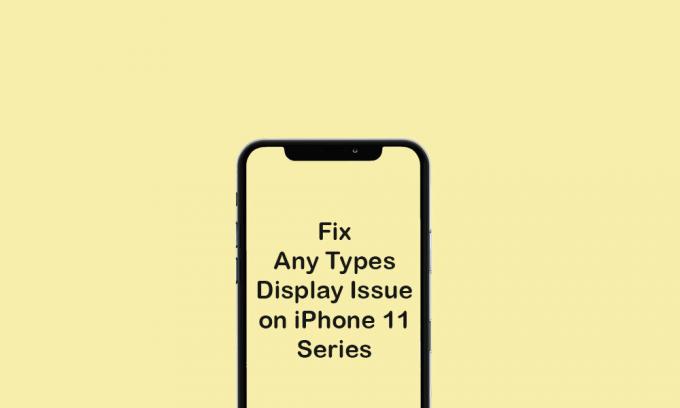
Indholdsfortegnelse
-
1 Fejlfinding - Alle typer skærmproblemer på iPhone 11 og 11 Pro
- 1.1 1. Problem med blank skærm på iPhone 11 eller 11 Pro
- 1.2 2. iPhone 11 eller 11 Pro sidder fast på Apple-logoet (under opstart)
- 1.3 3. iPhone 11 og 11 Pro sidder fast ved Opret forbindelse til iTunes eller Recovery Mode
- 1.4 4. iPhone 11/11 Pro-skærm sidder fast i stående eller liggende tilstand
- 1.5 5. iPhone 11 og 11 Pro Ghost Touch-udgave til løsning af skærmproblem på iPhone 11
- 1.6 6. Display på iPhone 11 og 11 Pro fryser tilfældigt
- 1.7 7. Touchscreen på iPhone 11-serien svarer ikke
- 1.8 8. Forsinket berøringsskærmsrespons på iPhone 11-serien
- 1.9 9. Flimrende problem med iPhone 11-serien
- 1.10 10. iPhone 11 og iPhone 11 Pro skærmfarveforvrængning
Fejlfinding - Alle typer skærmproblemer på iPhone 11 og 11 Pro
Selvom du for nylig har opgraderet dit iPhone 11- eller 11 Pro-håndsæt til den nyeste iOS-version, så gør du det bør gennemgå det, da buggy eller ustabil softwareopdatering også kan forårsage skærmrelaterede problemer som sort skærm, skærm flimrer, og mere. Så vi vil anbefale dig at tjekke for alle installerede tredjepartsapps, fysisk skade på skærmen, afventende softwareopdatering og mere.
Nogle gange taber brugerne deres smartphones, eller der kommer væske i enheden. I alle disse scenarier skal du bruge en fejlfindingsvejledning til at reparere dit håndsæt selv. Hvis intet fungerer korrekt, anbefales det stærkt at gå til Apple servicecenter.
1. Problem med blank skærm på iPhone 11 eller 11 Pro
I tilfælde af at din iPhone 11 eller 11 Pro sidder fast på en blank eller sort / blå skærm, skal du kontrollere batteriets afladning, lysstyrkeniveau, enhver afventende softwareopdatering eller appopdatering osv. Da dette er de mest almindelige og nødvendige ting, du først skal kontrollere, inden du går til en konklusion.
Så du kan starte dit håndsæt først. Prøv derefter at øge lysstyrken og indstil Auto-lysstyrke slået til for din lethed. Gå derefter over til App Store og se efter eventuelle opdateringer, der afventer apps eller ej. Endelig skal du kontrollere, om iOS-versionopdateringen på din iPhone er tilgængelig, skal du bare downloade og installere den.
2. iPhone 11 eller 11 Pro sidder fast på Apple-logoet (under opstart)
Desværre, hvis din iPhone 11/11 Pro sidder fast på Apple (hvid) logoet under opstart. Du skal genstarte din enhed til DFU-tilstand via iTunes på din pc og prøve at geninstallere iOS-versionen manuelt.
Guide til at gå ind og afslutte DFU-tilstand på iPhone 11-serienSørg for at kontrollere ved også at fjerne SIM-kortet fra din enhed.
3. iPhone 11 og 11 Pro sidder fast ved Opret forbindelse til iTunes eller Recovery Mode
Hvis din iPhone sidder fast på Opret forbindelse til iTunes eller Recovery Mode, skal du løse dette problem så tidligt som muligt. De fleste af brugerne løser deres iPhone-problemer med iTunes Recovery-tilstand, hvis intet fungerer ved at gøre nogle af de mulige løsninger. Derfor bliver du kun nødt til at følge DFU-tilstand for at løse dette problem. Hvis du ikke ved det, er DFU kendt for Device Firmware Update, som kan gendanne iOS på din enhed.
For at bruge DFU-tilstand skal du følge ovenstående link under fast på Apple-logovejledningen.
4. iPhone 11/11 Pro-skærm sidder fast i stående eller liggende tilstand
I tilfælde af at din iPhone sidder fast i skærmbillede i stående eller liggende tilstand, og du ikke kan vende den normal igen, skal du først tvinge til at genstarte dit håndsæt. Derefter kan du også slette enhedsdata og indstillinger for at rydde cachen eller enhver midlertidig junk-fil.
Nogle gange kan systemfejlen eller enhver fejl eller en tredjepartsapp forårsage disse typer problemer på din iPhone. Så sørg for at genstarte din enhed og derefter udføre en fabriksindstilling. Vi kan forvente, at denne metode løser problemet helt.
5. iPhone 11 og 11 Pro Ghost Touch-udgave til løsning af skærmproblem på iPhone 11
Et af de største problemer med ghost touch er en billig skærmbeskytter eller glasbeskytter til dit håndsæt. Træk først beskyttelsen af, rengør skærmen med en klud og brug derefter din enhed. I mellemtiden kan iOS-bug- eller stabilitetsproblemer også være en af grundene til dette problem.
Det er værd at nævne, at udførelse af en fabriksnulstilling løser de fleste softwarerelaterede problemer på din iPhone.
6. Display på iPhone 11 og 11 Pro fryser tilfældigt
Står du over for tilfældig skærmfrysning eller forsinkelse eller stammende problem på din iPhone 11, kan det enten være en softwarefejl, eller enhedens interne hukommelse bliver lav. På grund af buggy-softwareopdateringen eller den lave lagerplads fungerer din iPhone muligvis ikke korrekt, og skærmen bliver frossen ganske ofte. Derfor anbefales det at kontrollere og administrere enhedens lager ved først at slette nogle af de ældre eller ubrugte filer eller apps.
Derudover skal du opdatere alle de ventende apps på dit håndsæt via App Store og også prøve at kontrollere den nyeste iOS-opdatering. Hvis det er tilgængeligt, skal du bare downloade og installere det for at opdatere enhedssystemet og apps fuldstændigt. Sørg også for at rydde baggrunden, der kører apps. Fordi nogle gange kan tredjeparts falske apps også forekomme denne slags forsinkelser eller problemer.
Hvis det ikke er gjort endnu, skal du prøve at foretage en fabriksindstilling på dit håndsæt for at rydde systemets cache eller en hvilken som helst dårlig fil eller app eller malware.
7. Touchscreen på iPhone 11-serien svarer ikke
Hvis din iPhone 11 eller 11 Pro-berøringsskærm ikke reagerer, skal du prøve at tvinge genstart af din enhed først. Som det meste af tiden kan systemfejl også forårsage dette problem. Sørg for at kontrollere systemnedbrud, dårlige tredjepartsapps, ondsindet software eller enhver malware-fil. Husk, at dit enheds batteri er opladet mere end 50%, og at der ikke er nogen fysisk skærmskade.
8. Forsinket berøringsskærmsrespons på iPhone 11-serien
Får du forsinket berøringsrespons på din iPhone 11 eller iPhone 11 Pro? Sørg for at opdatere alle ventende apps på din enhed i starten. Kontroller derefter for nyeste softwareopdateringer (iOS) på dit håndsæt. Dernæst genstarter dit håndsæt for at løse problemet helt.
For det meste anses det for at være en systemfejl, eller en hvilken som helst app kører ganske aggressivt i baggrunden. Så sørg for at kontrollere det også.
9. Flimrende problem med iPhone 11-serien
Problemet med skærmflimring anses for at være et af systemfejlene eller det fysiske skærmproblem. Brug ikke nogen lokal billig oplader til at oplade din iPhone, da dette også kan forårsage et berøringsproblem og et skærmflimrende problem. I mellemtiden skal du kontrollere enhedens skærm korrekt, om den er beskadiget internt eller ej.
Prøv også at se efter softwareopdateringer (iOS) på din iPhone. I mellemtiden kan du afinstallere ubrugte apps fra tredjepart fra din enhed for at kontrollere, om problemerne er løst eller ej.
10. iPhone 11 og iPhone 11 Pro skærmfarveforvrængning
Hvis din iPhone 11-serieskærm har en vis farveforvrængning eller problemet med rod i farve, kan du enten Kontroller for skærmens kontrast og lysstyrkeniveau, eller kontroller, om skærmen er delvist beskadiget eller ikke. Sørg også for at genstarte din enhed for at løse dette problem.
Du kan også prøve at opgradere din iOS-version til den nyeste, hvis den er tilgængelig. På samme måde kan du også opgradere alle de ventende apps på din enhed. Derudover kan du udføre en fabriksnulstilling på din iPhone 11-serie for at løse problemet med farveforvirret. Hvis der ikke sker noget efter at have prøvet nogle trin, anbefales det stærkt at gå til Apple-autoriseret servicecenter for yderligere hjælp.
Det er det, fyre. Vi håber, du har fundet denne guide nyttig. For eventuelle spørgsmål, lad os det vide i kommentarerne nedenfor.



